Table of contents
Teredo Tunneling 适配器是一个虚拟设备,作为IPv4和IPv6网络之间的解释器。 目前,大多数计算机使用IPv4连接到互联网,但没有直接(本机)连接到IPv6网络。 这个问题可以通过使用Teredo隧道技术来克服,该技术使IPv4网络能够与IPv6网络进行通信,反之亦然。 Teredo隧道是一个临时的解决方案,当IPv6连接成为网络上的本机时,将被禁用。
在本教程中,我将告诉你如何在Windows 8、7和Vista上安装Teredo隧道。
如何安装微软Teredo隧道适配器
步骤1.安装Teredo隧道适配器(添加传统硬件)。
1. 开放式 设备管理器 要做到这一点。
- 新闻" 窗户 ”
 + " R "键来加载 运转 对话框。 输入" devmgmt.msc ",并按 进入 .
+ " R "键来加载 运转 对话框。 输入" devmgmt.msc ",并按 进入 .
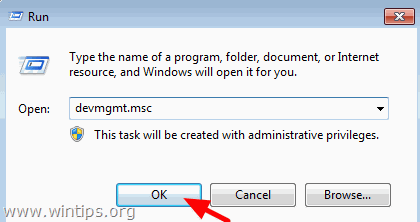
2. 突出显示你的计算机名称和rom 行动 菜单选择 增加遗留硬件 .
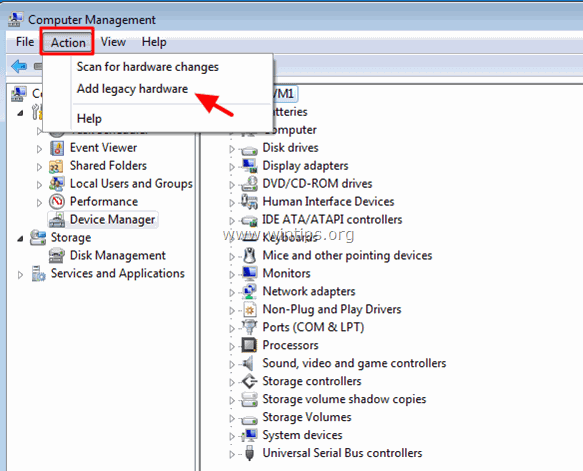
3. 新闻 下一页 .
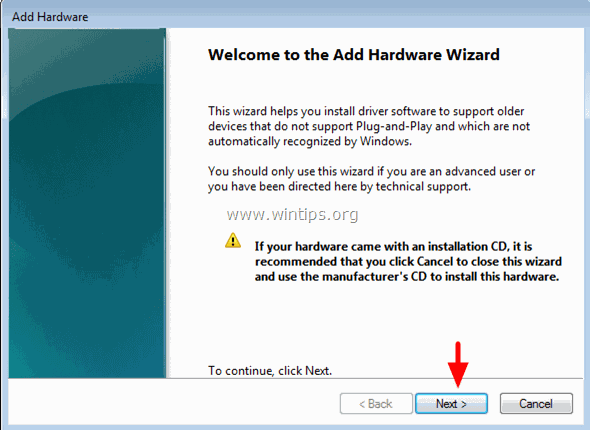
4. 选择 安装我从列表中手动选择的硬件(高级) 并按 下一页 .
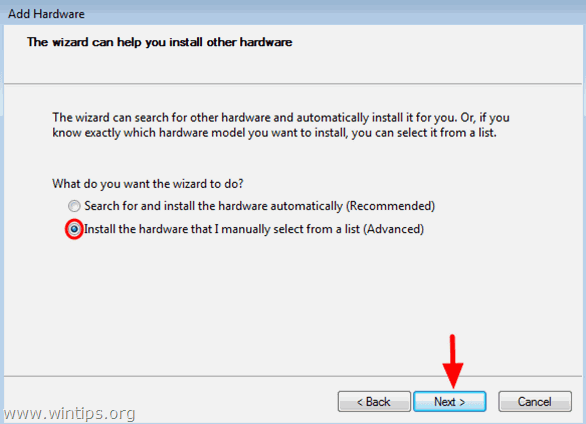
5. 选择 网络适配器 并按 下一页 .
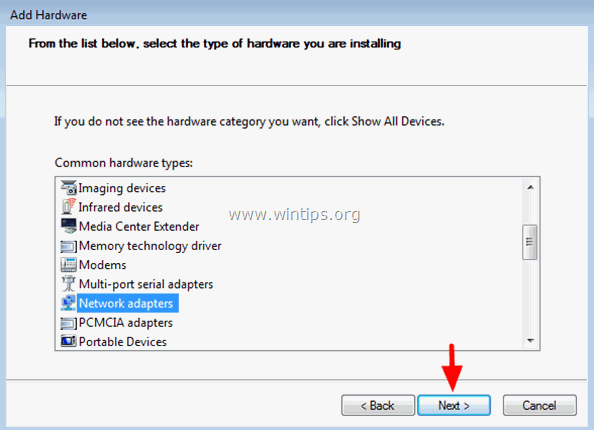
6. 突出强调 微软 制造商,选择 微软Teredo隧道适配器 并按 下一页 .
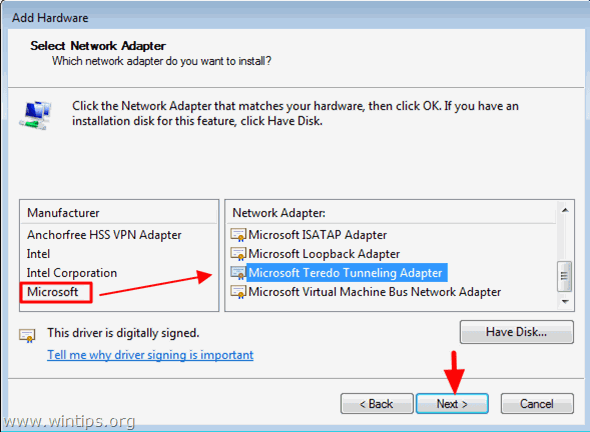
7. 新闻 下一页 开始安装Microsoft Teredo Tunneling Adapter。
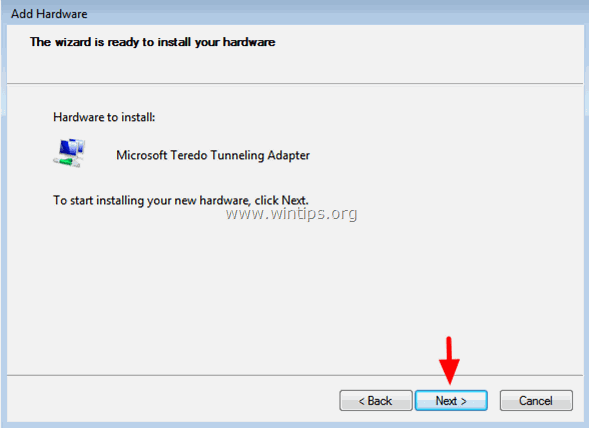
8. 点击 完成 当安装完成后。
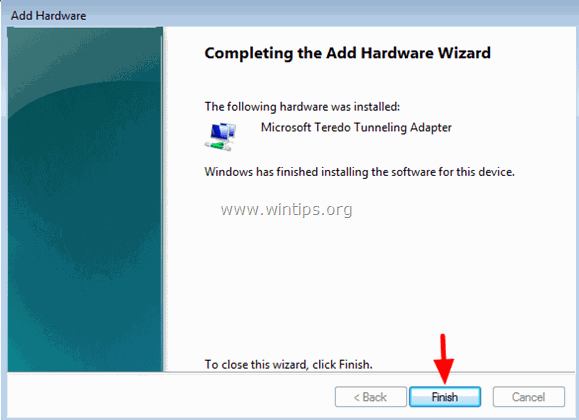
9. 确保微软Teredo隧道适配器已成功安装。 要做到这一点,你必须启用隐藏设备视图:从 查看 菜单选择 显示隐藏的设备 .
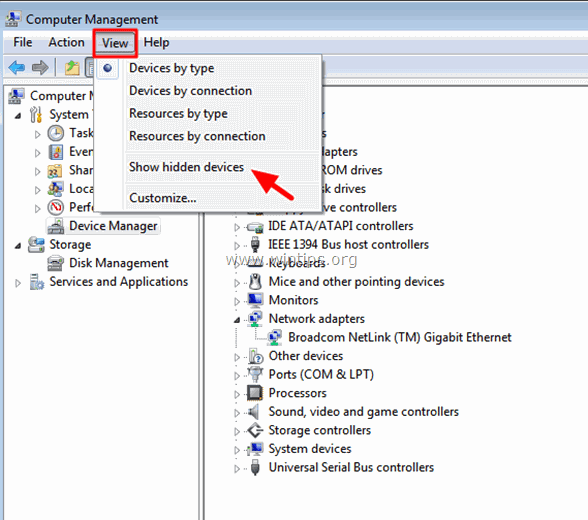
10.扩展 网络适配器,微软Teredo隧道适配器应该列在那里。
* 注意事项。
- 如果你在Microsoft Teredo Tunneling Adapter上看到一个感叹号,那么请按照这个指南来解决Teredo Tunneling Adapter无法启动--代码10的问题。 如果Microsoft Teredo Tunneling Adapter无法工作或重启后没有出现在设备管理器上,那么你必须通过这个教程来启用Teredo客户端:Teredo Tunneling已安装但在设备管理器中丢失或给出了重新启动后出现错误代码10。
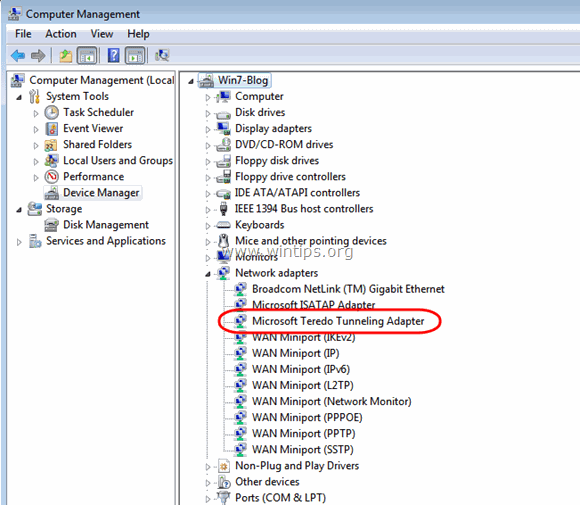
11.重新启动 你的电脑,你就完成了!
如何验证Teredo隧道的正确安装和功能。
步骤1.验证Teredo Tunneling Adapter的状态。
1. 转到 开始 > 所有项目 > 辅料 .
2. 开放式 命令提示符 .
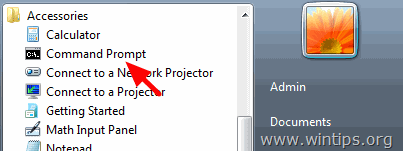
3. 在命令提示符窗口,输入以下命令,然后按 进入 .
- netsh interface teredo show state

- 如果MS Teredo Tunneling Adapter功能正常,你应该收到一个类似的输出屏幕。
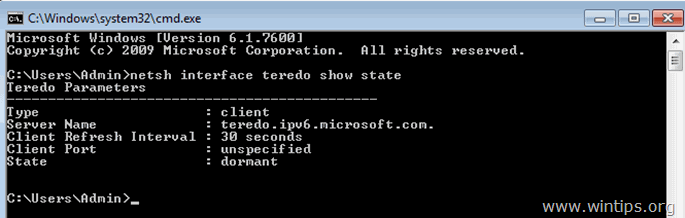
特雷多州的附加说明。
类型。 客户 意味着你的计算机上启用了teredo隧道功能。 如果 类型 显示 残疾人 那么你的计算机上的teredo隧道功能就被禁用了。
州。 休眠 意味着特雷多隧道是 不活跃 就是现在 . ǞǞǞ 国家 将被改成 合格 当你启动一个使用Teredo的支持IPv6的应用程序时(例如 "Windows远程协助")。
第2步,检查Teredo隧道适配器是否能正确解析IPv6域名。
验证Teredo隧道适配器能够正确解析IPv6域名的最简单方法是使用ping v6命令ping你自己的计算机名称。 要做到这一点。
1. 查找你的计算机名称,请进入 开始 > 控制面板 > 系统 .
2. 注意计算机名称领域的名称。
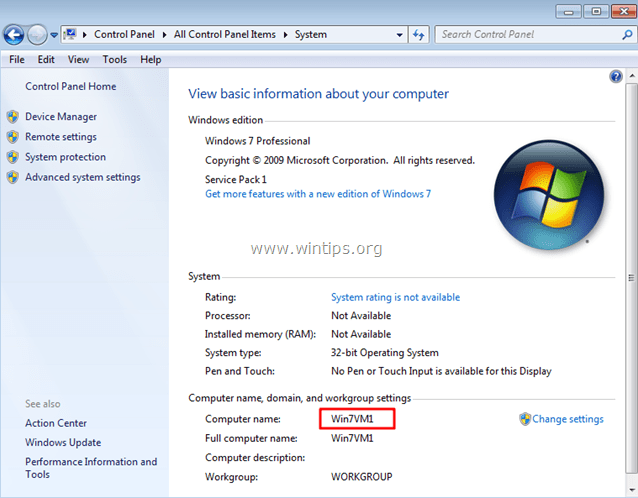
3. 打开一个命令提示符窗口,输入以下命令,然后按 进入 .
- ping -6
(例如,在这个例子中,计算机名称是" 赢7VM1 "。 因此命令应该是:"ping -6 Win7VM1")。
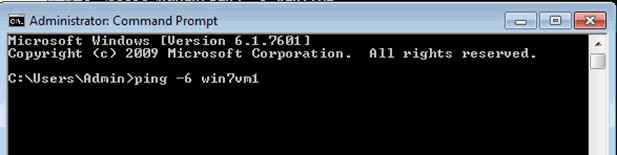
4. 如果Teredo隧道适配器能够正确解析IPv6域名,你应该看到一个类似的回复界面。
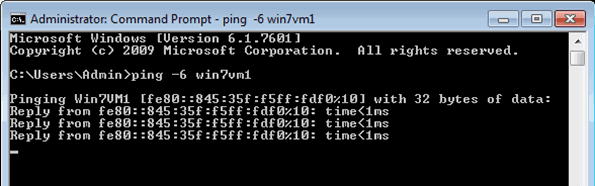
就这样吧!

Andy Davis
A system administrator s blog about Windows





